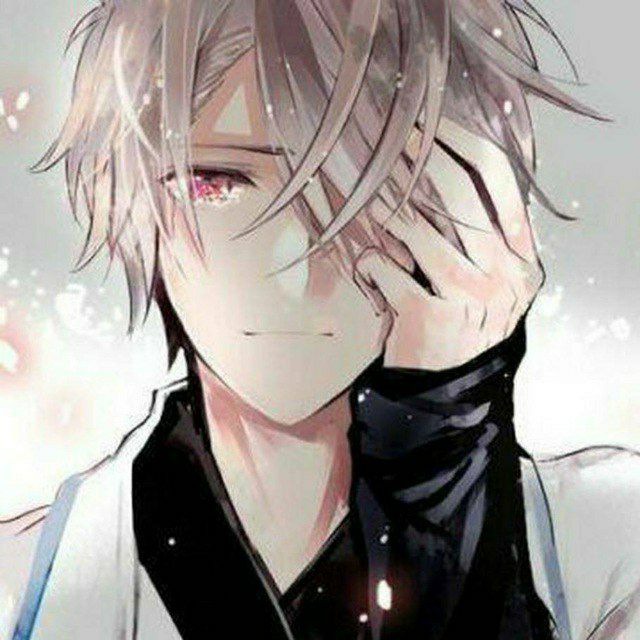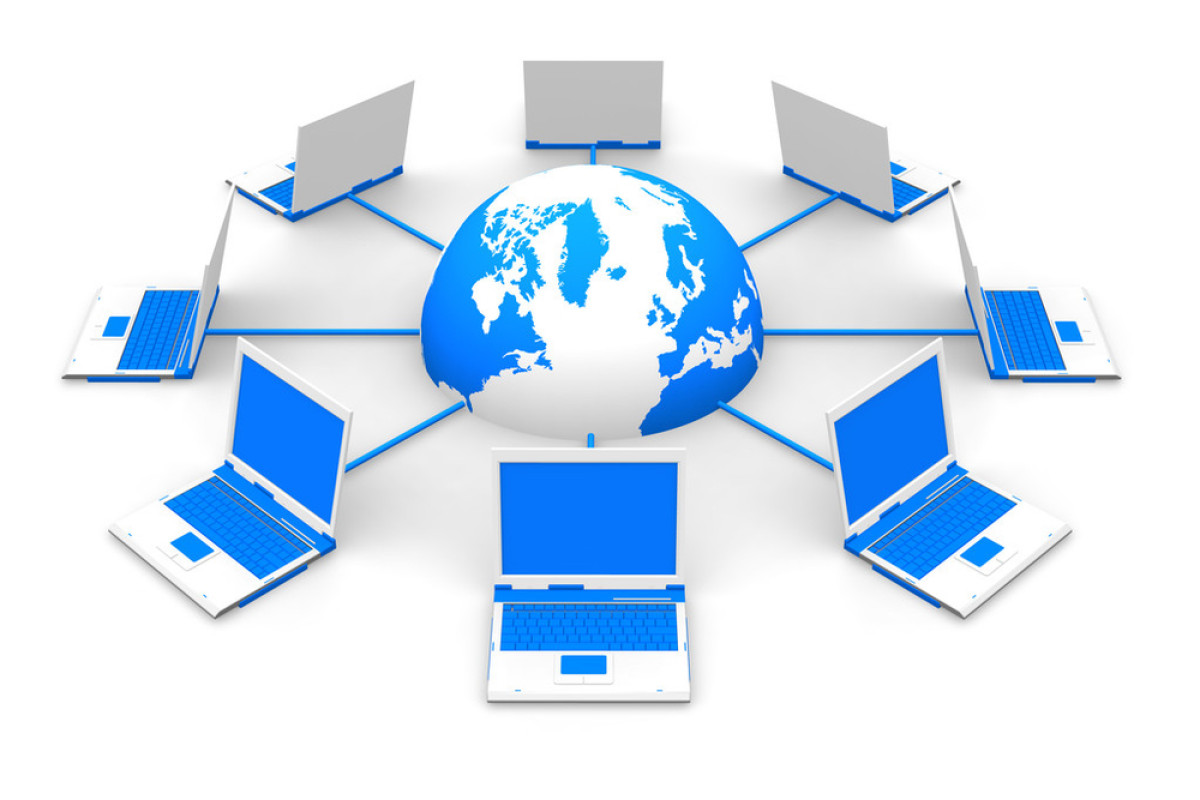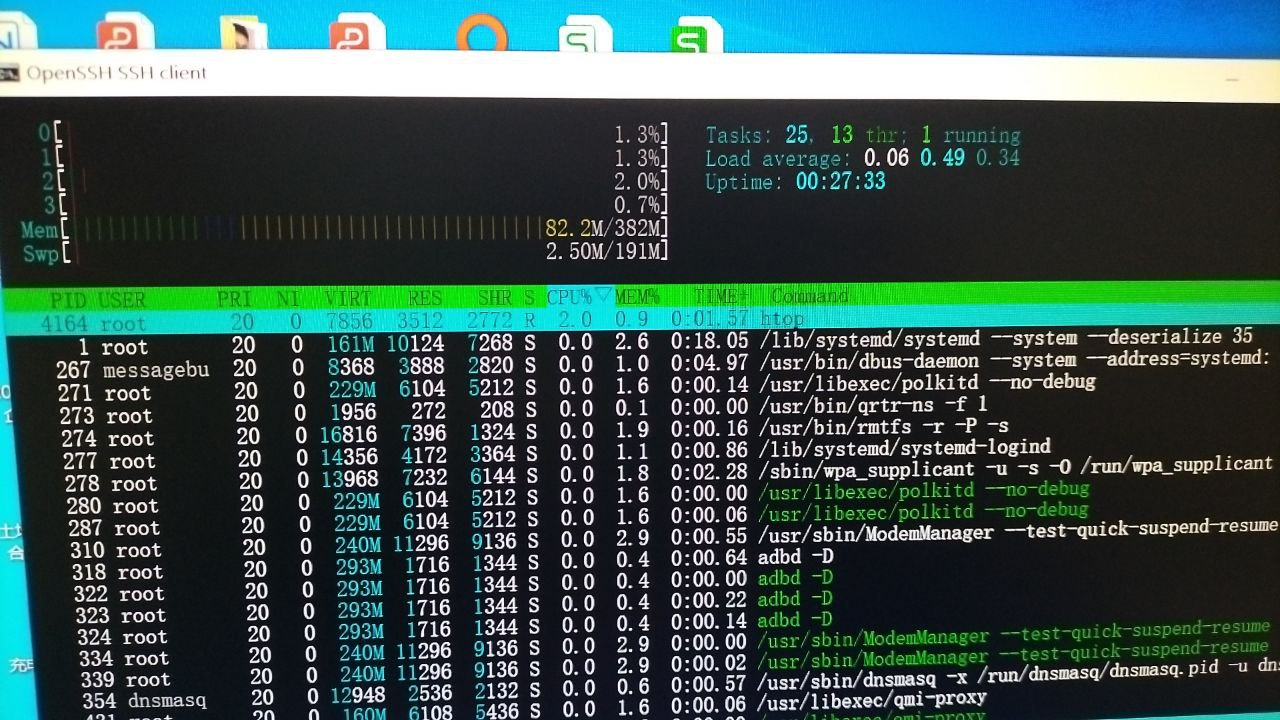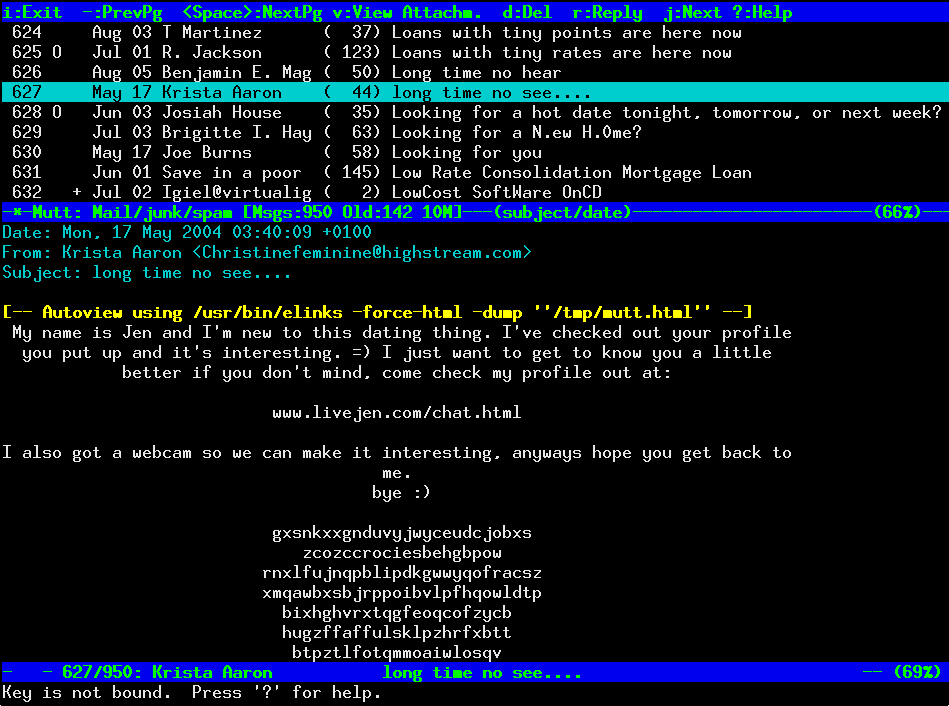私人邮局搭建教程,VPS服务器上用自己的域名搭建邮箱,安全收发邮件(基础篇)
前言
About
Full-featured, open source mail server solution for mainstream Linux/BSD distributions.
项目地址:https://github.com/iredmail/iRedMail
开始安装
本文演示使用ubuntu20系统,debian系统应该差不多,centos系统不清楚情况如何。
需要的工具
1/ 一台vps (纯净系统) 推荐使用 ubuntu20系统
2/ 一个域名
3/ cloudflare官网 www.cloudflare.com
配置DNS
1/ 添加一个 A 记录
名称 mx
地址 vps 的ip
关闭代理状态
2/ 添加 MX 记录
名称 你的域名
地址 mx.你的域名
优先级 10

打开终端,修改一下 FQDN
修改hostname
1 | vim /etc/hostname |
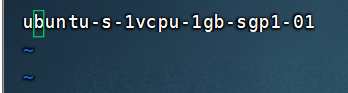
键盘,按两次 dd,就可以删掉原来的
然后输入 i 进入编辑模式,输入 mx
然后 esc键 输入 (英文状态下) :wq 回车就可以了
使用同样的操作修改一下host文件
1 | vim /etc/hosts |

这是原来的,修改如下
1 | 127.0.0.1 mx.example.com mx localhost localhost.localdomain |

然后保存退出
注意:
修改成自己的域名/ 一定在第一行
检查一下,如果没有生效,请重启系统。
1 | hostname -f |
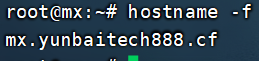
获取
1 | git clone https://github.com/iredmail/iRedMail.git |
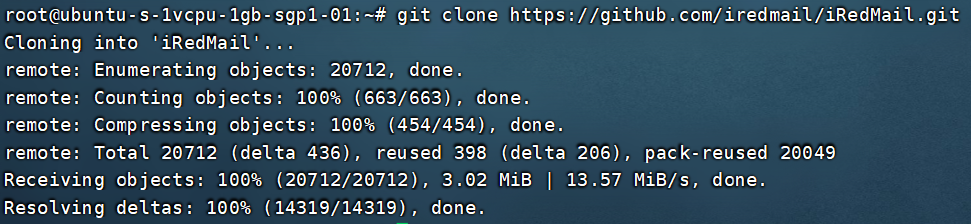
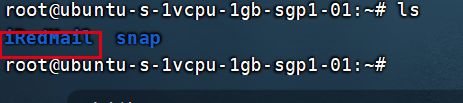
可以看到下载下来的目录,进入到该目录
1 | cd iRedMail/ |

安装
1 | bash iRedMail.sh |
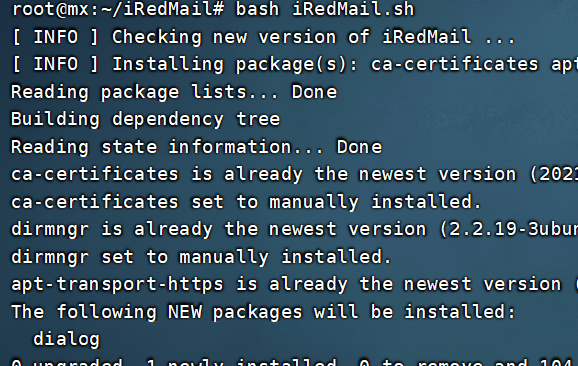
开始安装了
欢迎使用界面 ,回车继续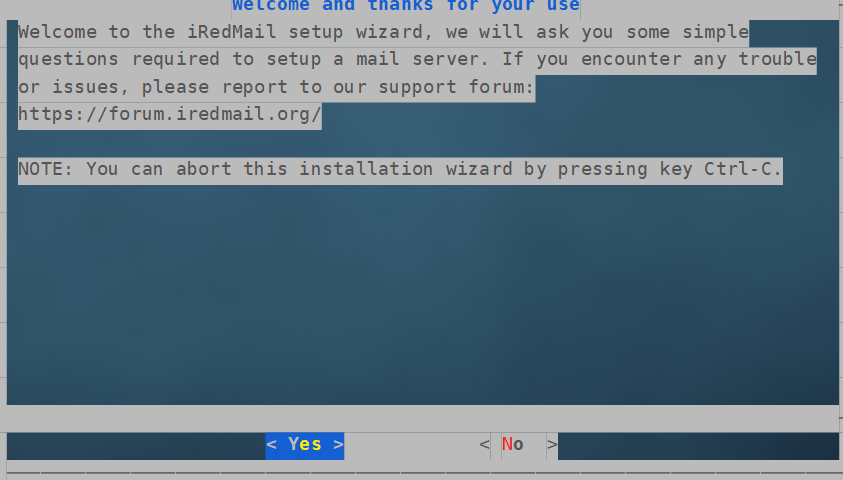
指定用于存储用户邮箱的路径。默认是 /var/vmail/。默认即可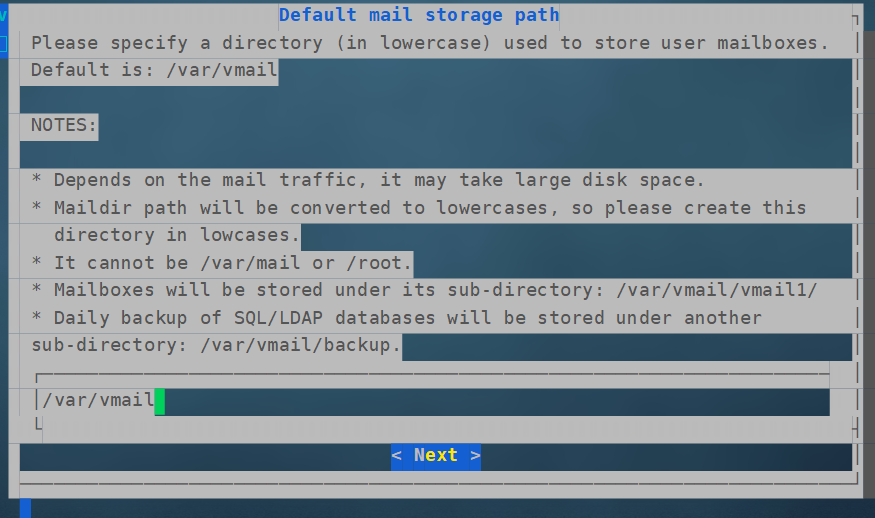
选择web服务器,使用默认即可
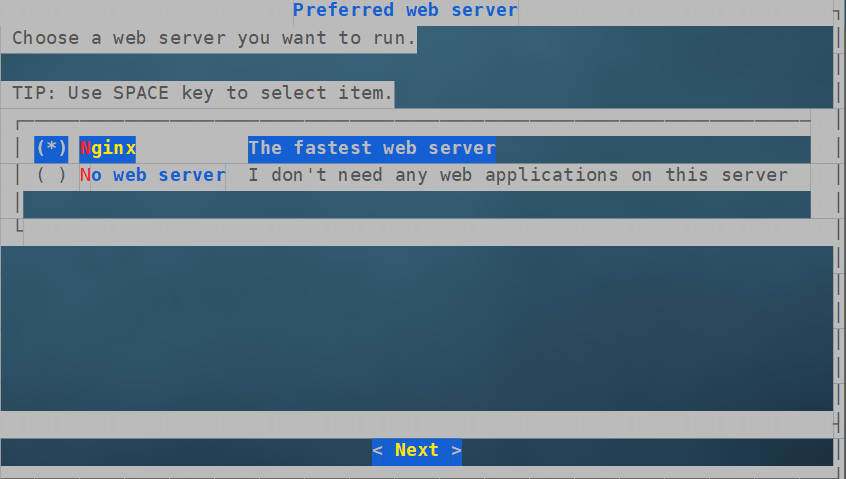
选择数据库, 方向键选择第二个,空格 选中,然后下一步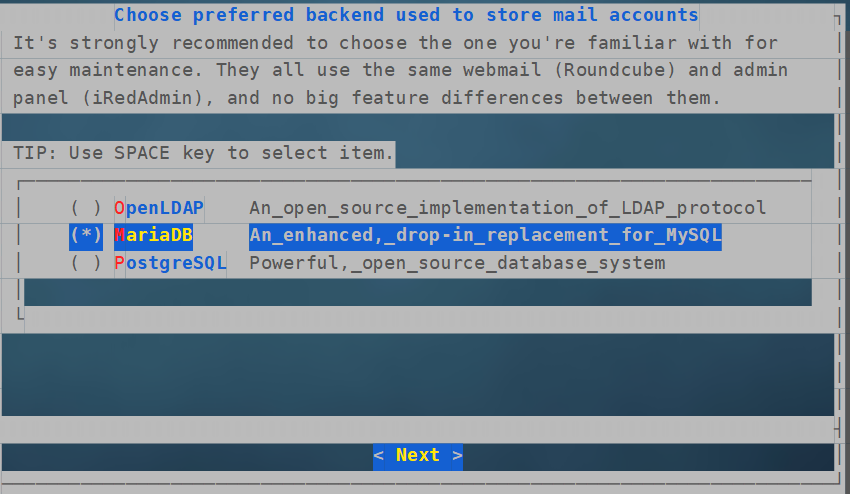
设置数据库的密码,建议复杂一些,但是自己得记住.
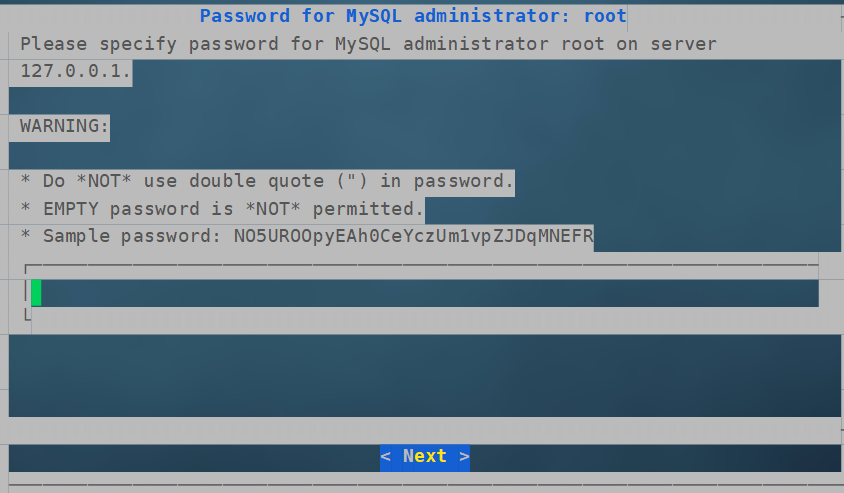
输入域名, 域名
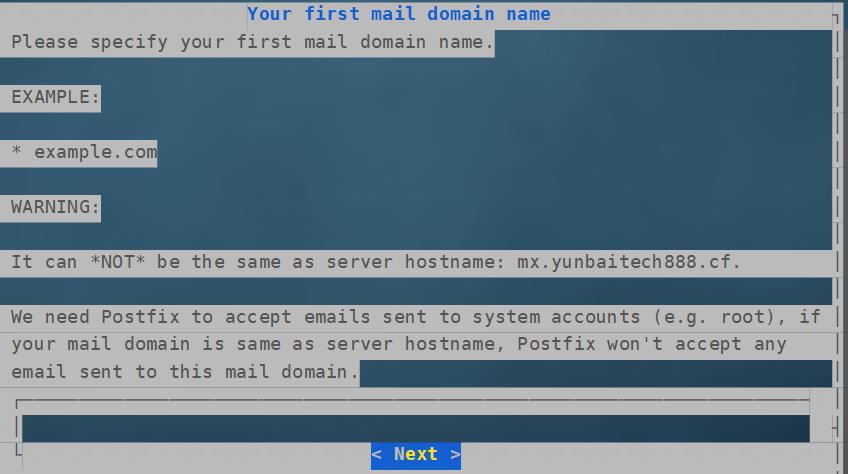
设置邮箱管理员的密码
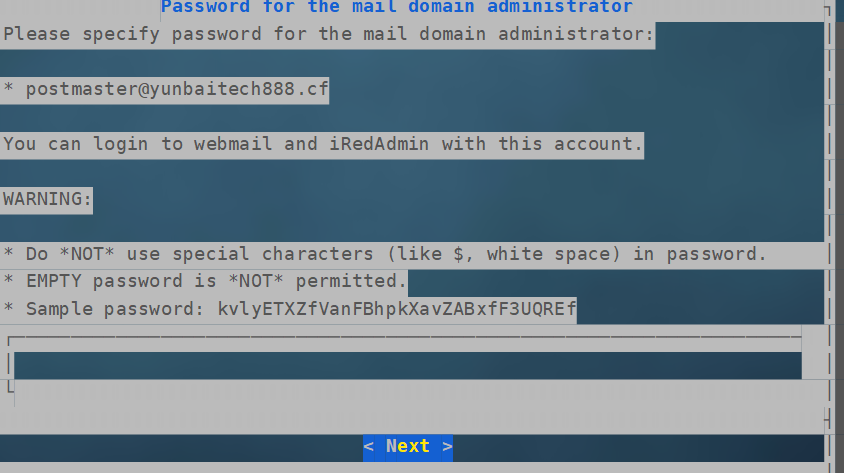
可选的组件,默认即可
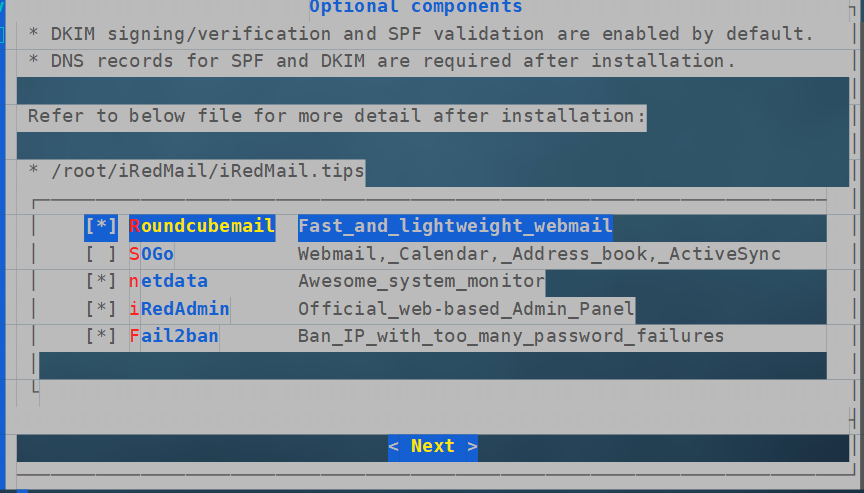
确认 y
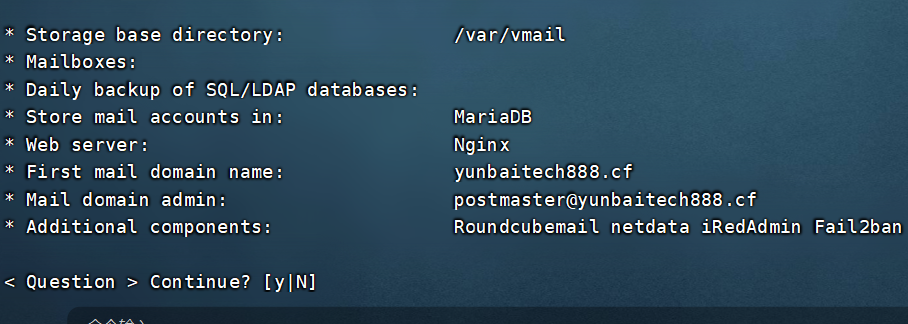
等待安装即可
已经安装完成
不要用其提供的防火墙,输入 N
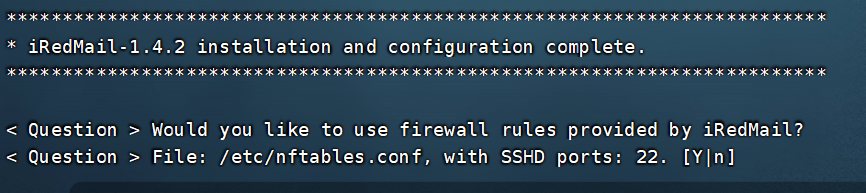
安装完成之后可以看到一些信息,注意保持,然后重启vps
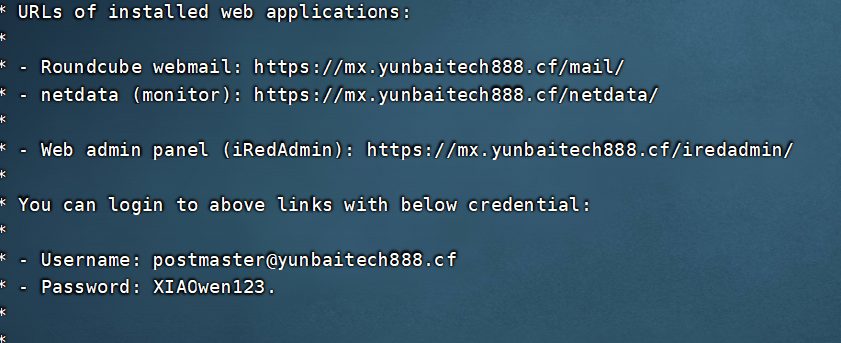
重启完之后,打开浏览器登录后台
注意没有设置证书,所以会这么提示,选择继续前往就可以了
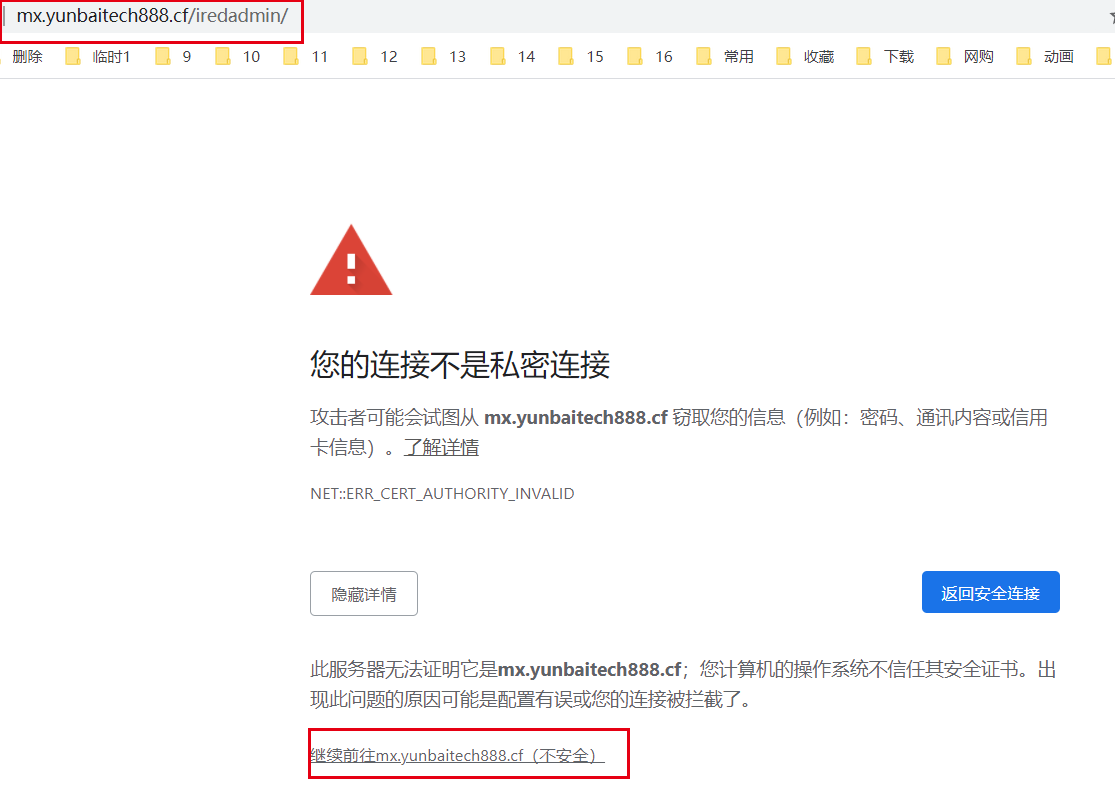
登录后台
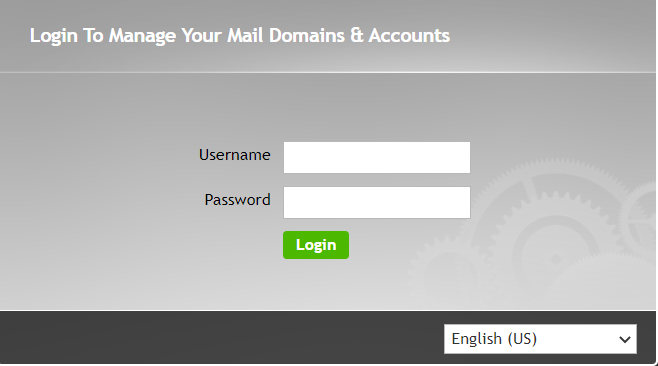
新增用户
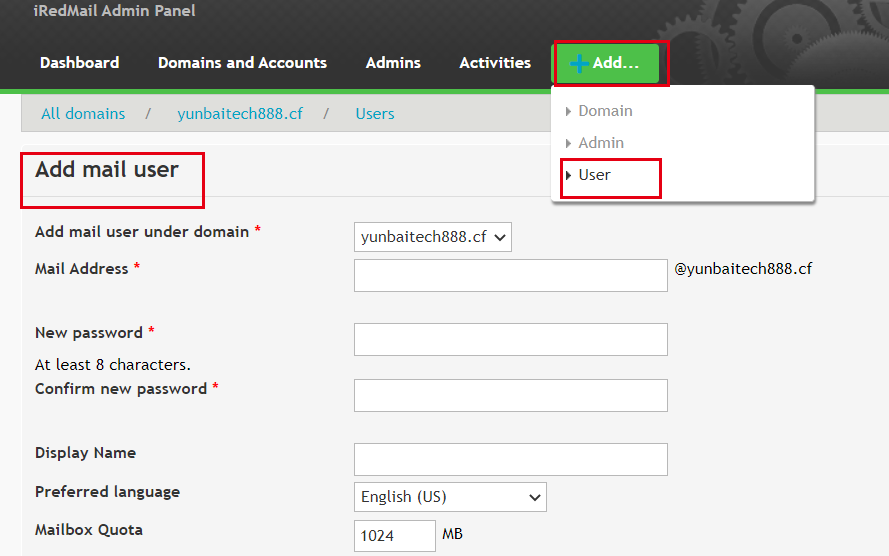
登录到邮箱界面
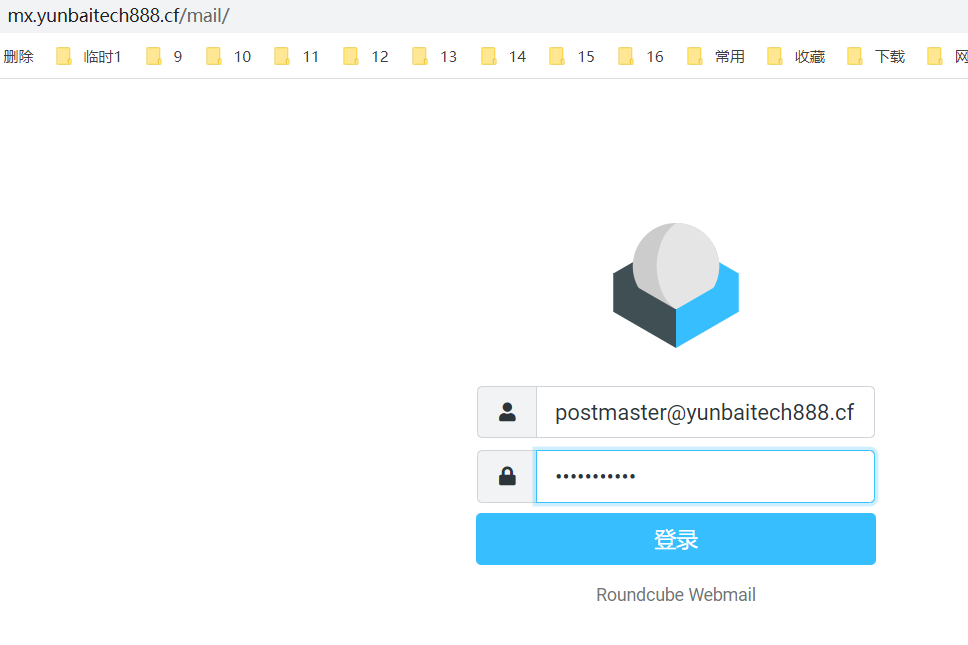
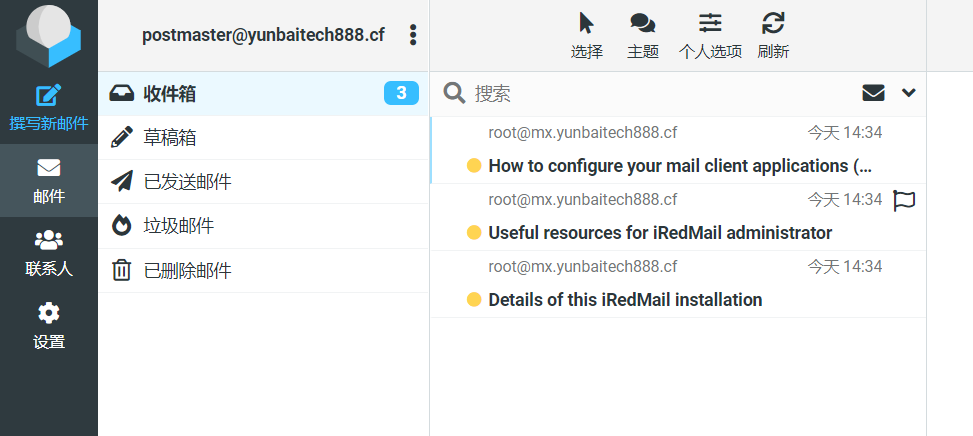
这样就差不多搞定了
简单测试一下
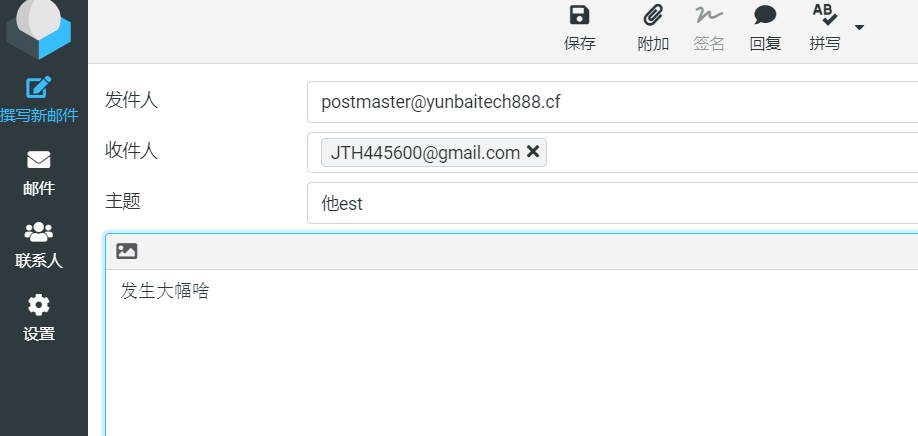
经过测试可以收到邮件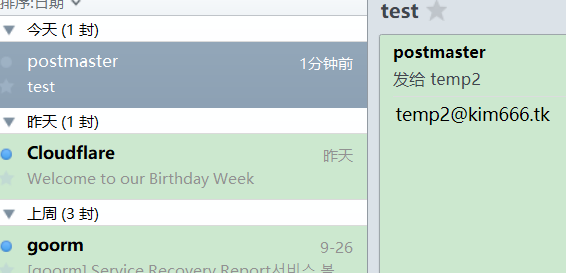
经过测试,可以接收邮件。安装成功。
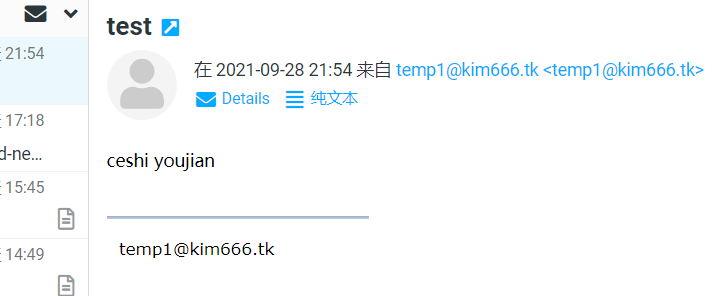
到这一步,使用官方脚本安装就已经完成。
当然这些还不够,还要进一步操作。